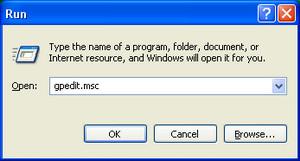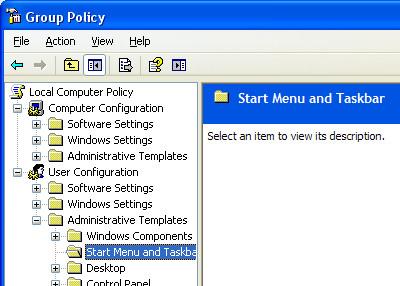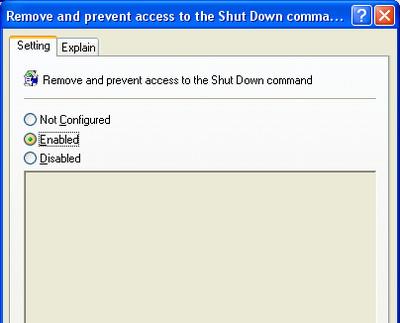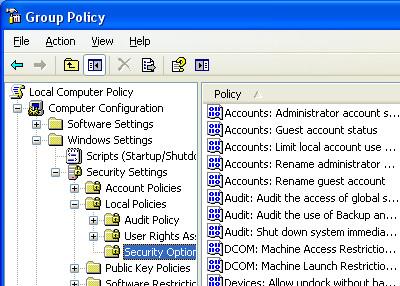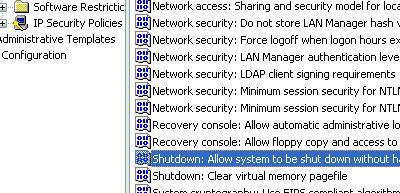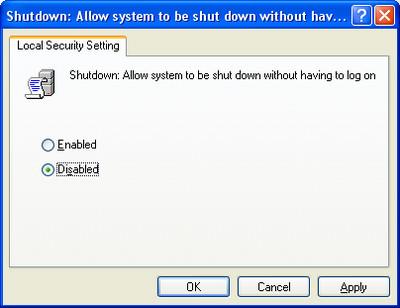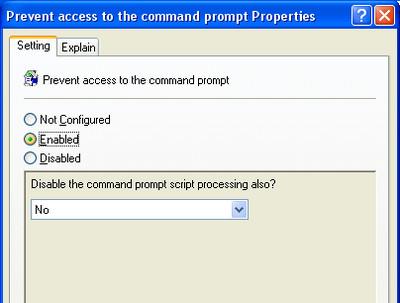Arbeiten Sie an einem gemeinsam genutzten Computer und möchten nicht, dass jemand Ihren Computer herunterfährt oder sich abmeldet? Wenn Sie nach einer Möglichkeit suchen, andere Benutzer daran zu hindern, Ihren Windows XP-Computer herunterzufahren oder sich abzumelden, sind Sie hier richtig. Unter Windows XP gibt es mehrere Möglichkeiten, einen Computer herunterzufahren. Klicken Sie beispielsweise auf „Start“ und „Herunterfahren“ oder „Ausschalten“, drücken Sie STRG + ALT + ENTF und wählen Sie „Herunterfahren“, öffnen Sie die Eingabeaufforderung und geben Sie den einfachsten Befehl zum Herunterfahren ein. Der Computer kann auch durch die Installation einer Drittanbieteranwendung ausgeschaltet werden, die den Computer zu einem bestimmten Zeitpunkt automatisch herunterfährt.
Klicken Sie auf „Start“ und dann auf „Ausführen“ , geben Sie „gpedit.msc“ ein und drücken Sie die Eingabetaste.
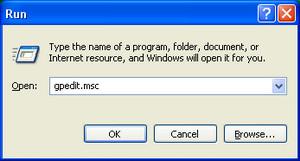
Navigieren Sie zu Benutzerkonfiguration > Administrative Vorlagen und klicken Sie nun auf Startmenü und Taskleiste .
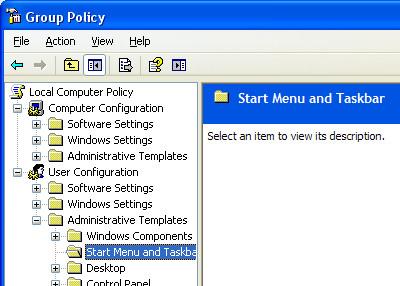
Doppelklicken Sie auf der rechten Seite auf Entfernen und Zugriff auf den Befehl Herunterfahren verhindern

Setzen Sie es auf Aktiviert . Diese Option entfernt die Herunterfahren-Option aus dem Startmenü, das System kann jedoch weiterhin auch über die Eingabeaufforderung heruntergefahren werden.
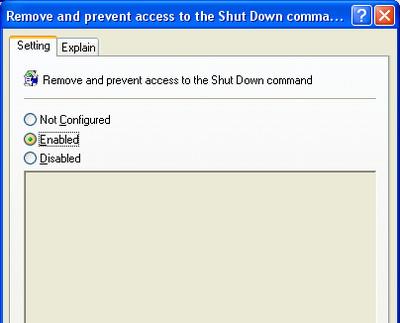
Scrollen Sie im selben Fenster „Benutzerkonfiguration“ nach unten, um die Option „Abmeldung im Startmenü entfernen“ zu finden, und setzen Sie sie auf „Aktiviert“ . In der Gruppenrichtlinie können Sie außerdem konfigurieren, dass der Computer heruntergefahren wird, wenn ein anderer Benutzer angemeldet ist.
Gehen Sie zu Computerkonfiguration > Windows-Einstellungen > Sicherheitseinstellungen > Lokale Richtlinien > Sicherheitsoptionen.
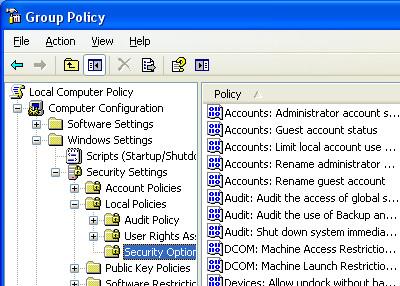
Scrollen Sie nun nach unten zu Herunterfahren: Erlauben Sie das Herunterfahren des Systems, ohne sich anmelden zu müssen
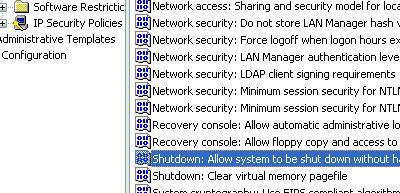
Doppelklicken Sie darauf und setzen Sie es auf „Deaktiviert“ .
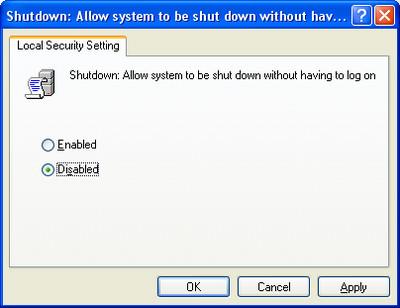
Als letztes müssen Sie verhindern, dass andere Benutzer den Computer über die Eingabeaufforderung herunterfahren. Um die Einstellung anzuwenden, navigieren Sie zu:
Benutzerkonfiguration > Administrative Vorlagen > System, doppelklicken Sie auf „ Zugriff auf die Eingabeaufforderung verhindern“ und setzen Sie es auf „Aktiviert“.
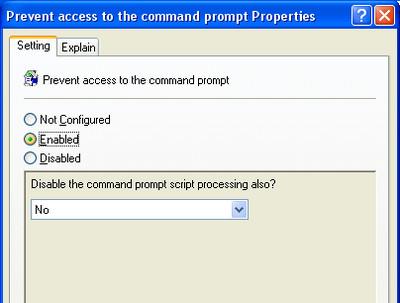
Alle diese Einstellungen gelten für alle Benutzer außer dem Administrator. Auf diese Weise können Sie Ihren Computer neu starten und sich als Administrator anmelden, um die Einstellungen wieder zu ändern.